iMobie PhoneRescue -arvostelu ja paras vaihtoehto
Tässä artikkelissa tarkastellaan iMobie PhoneRescue, yksi parhaista tietojen palautusohjelmistoista. Älypuhelimien tietojen katoamiseen on monia syitä, kuten vahingossa tapahtuva poistaminen, ohjelmistohäiriöt tai virhetoimet. Kadonneita tietoja on vaikea saada takaisin ilman varmuuskopioita, vaikka ne olisivatkin muistissa. Oikea tietojen palautustyökalu voi nopeasti palauttaa poistetut ja kadonneet tiedostot. Arvostelumme voi auttaa sinua oppimaan ohjelmiston käytön nopeasti.

Tässä artikkelissa:
Osa 1: Mikä iMobie PhoneRescue on
Tiedostojen palautustyökaluna iMobie PhoneRescue tekee koko prosessista yksinkertaisen. Lisäksi se kattaa kaikki mahdolliset kadonneen tiedon palautuksen vaiheet varmistaen, että kaikki tehdään. Siksi PhoneRescue on suosittu sekä tavallisten ihmisten että tekniikkaa taitavien keskuudessa.
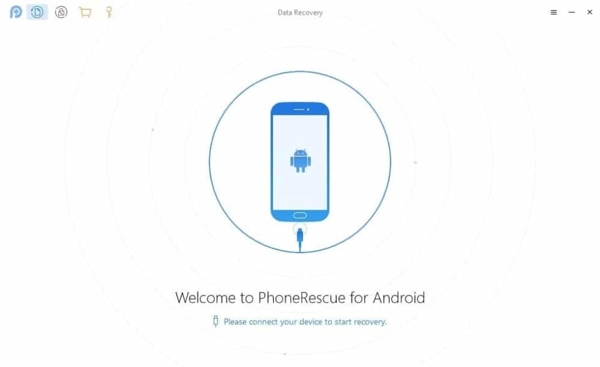
iMobie PhoneRescuen pääominaisuudet iOS:lle
1. Palauta poistetut tiedot suoraan iPhonesta tai iPadista.
2. Skannaa ja palauta tietoja iTunes- tai iCloud-varmuuskopioista.
3. Pura synkronoidut tiedot iCloudista.
4. Saatavilla poistetuille tiedoille, rikkinäisille näytöille, vaurioituneille laitteille jne.
5. Palauta tiettyjä tietotyyppejä iOS-laitteilla.
6. Tukee laitteita, joissa on iOS 5 tai uudempi.
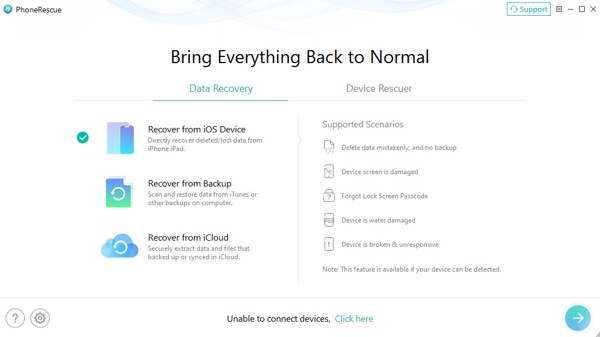
iMobie PhoneRescuen tärkeimmät ominaisuudet Androidille
1. Hae viestejä, valokuvia, yhteystietoja ja muuta Androidilla.
2. Palauta kadonneet tiedot suoraan Android-puhelimiin.
3. Löydä kadonneet ja piilotetut tiedot ilman pääkäyttäjän oikeuksia.
4. Palauta WhatsApp, TikTok ja muut sosiaalisen median sovellukset.
5. Tue Samsungia, Huaweita, LG:tä, Xiaomia ja muita tuotemerkkejä.
Onko iMobie PhoneRescue turvallinen?
Kyllä, iMobie PhoneRescue on turvallinen ja luotettava ohjelmisto käyttää. Se ei vahingoita älypuhelimia tai tietoja. On kuitenkin parempi varmuuskopioida laitteesi säännöllisesti estääksesi mahdollisen tietojen menetyksen.
iMobie PhoneRescuen hinta
Voit ladata iMobie PhoneRescuen internetistä ilmaiseksi. Se voi kuitenkin vain näyttää kadonneet tiedot eikä palauttaa mitään. Toisin sanoen sinun on ostettava lisenssi. PhoneRescuen 3 kuukauden iOS-tilaus maksaa 45,99 dollaria. Vuositilaus maksaa 49,99 dollaria ja elinikäinen 69,99 dollaria. PhoneRescuen vuositilaus Androidille maksaa 39,99 dollaria ja elinikäinen 55,99 dollaria.
Osa 2: PhoneRescuen hyvät ja huonot puolet
Plussat
- iMobie PhoneRescue tarjoaa korkean onnistumisprosentin, vaikkakin se vaihtelee laitemallista riippuen.
- Tiedostojen palautusnopeus on erinomainen.
- Se tarjoaa bonusominaisuuksia, kuten järjestelmän korjauksen.
- Se säilyttää palautettujen tiedostojen laadun.
- iMobie PhoneRescue on laillinen käyttää.
Haittoja
- Se ei aina tunnista iOS-laitteita.
- Se voi vain toipua äskettäin poistettu tietoja ilman varmuuskopiointia.
- Hinnat ovat kalliit.
Osa 3: Paras vaihtoehto iMobie PhoneRescuelle iOS:lle
Jos iMobie PhoneRescue ei ole käytettävissäsi tai et voi palauttaa kadonneita tietojasi, tarvitset vaihtoehtoisen ratkaisun. imyPass iPhone Data Recoveryesimerkiksi voi tehokkaasti palauttaa poistetut tai kadonneet tiedot iOS-laitteista. Vielä tärkeämpää on, että intuitiivinen muotoilu tekee siitä helpon käyttää.

Yli 4 000 000 latausta
Hae kadonneita tietoja suoraan iOS-laitteista ilman varmuuskopiointia.
Avaa iTunes- tai iCloud-varmuuskopiot ja palauta kadonneet tiedostot.
Esikatsele kaikkia tai poistettuja tiedostoja valikoivaa palauttamista varten.
Tukee lähes kaikkia tietotyyppejä iOS-laitteilla.
Yhteensopiva iOS:n uusimpien versioiden kanssa.
Kuinka käyttää iMobie PhoneRescuen vaihtoehtoa iOS:lle
Yhdistä iPhoneen
Lataa ja asenna iMobie PhoneRescuen paras vaihtoehto iOS:lle tietokoneellesi. Macille on olemassa toinenkin versio. Käynnistä se sitten ja siirry oikeaan tilaan. Jos sinulla ei ole varmuuskopiota, valitse Palauta iOS-laitteestaLiitä iPhone tietokoneeseen Lightning-kaapelilla ja napsauta Aloita skannaus painiketta. Valitse Palauta iTunes-varmuuskopiotiedostosta tai Palauta iCloudista palauttaaksesi tietoja varmuuskopiosta. Huomaa, että iTunesista palauttaminen saattaa vaatia iTunesin varmuuskopion salasana.

Esikatsele kadonneita tietoja
Tietojen skannauksen jälkeen esikatseluikkuna avautuu. Tässä voit tarkastella palautettavia tietoja tyypin mukaan. Voit esimerkiksi hakea valokuvia valitsemalla Kameran rullaJos tiedostoja on liikaa, vedä ylin vaihtoehto alas ja valitse Näytä vain poistetutVoit myös lajitella valokuvat niiden mukaan Tyyppi vaihtoehto.

Palauta iOS-tiedot
Valitse lopuksi kaikki palautettavat tiedostot ja kohteet ja napsauta Palauta -painiketta oikeassa alakulmassa. Aseta sitten tulostuskansio ja paina Palauta uudelleen. Voit löytää kadonneet tiedot kiintolevyltäsi muutaman minuutin kuluttua. Se palauttaa tiedostot kiintolevyllesi eikä häiritse iPhonessasi olevia tietoja.

Johtopäätös
Tämä artikkeli arvostelut iMobie PhoneRescue iPhone- ja Android-käyttäjille. Se voi auttaa sinua palauttamaan äskettäin iPhone- tai Android-puhelimesta poistetut tiedostot. Lisäksi suosittelimme myös vaihtoehtoista ratkaisua, imyPass iPhone Data Recovery -ohjelmaa. Se on helpompi käyttää ja edullisempi. Arvostelumme voi auttaa sinua tekemään parhaan päätöksen.
Kuumia ratkaisuja
-
Palauta tiedot
- Palauta WhatsApp-näkymä kerran -valokuva
- Palauta poistetut TikTok-videot mobiililaitteella
- Palauta poistettu Facebook-kuva
- Palauta Viber-viestit, valokuvat jne.
- Palauta poistetut Snapchat-kuvat
- 5 parasta yhteystietojen palautussovellusta
- Palauta poistetut Discord-viestit
- AppGeeker iOS Data Recovery Review
- Palauta tiedot DFU-tilasta
- iPhonen varmuuskopiota ei voi palauttaa
-
Avaa iOS
-
iOS-vinkkejä
-
Salasanavinkit
iPhonen tietojen palautus
Palauta poistetut tai kadonneet iPhone-tiedot
Ilmainen lataus Ilmainen lataus
